Picpick je jedan od najboljih besplatnih programa za stvaranje snimki zaslona u Windowsima
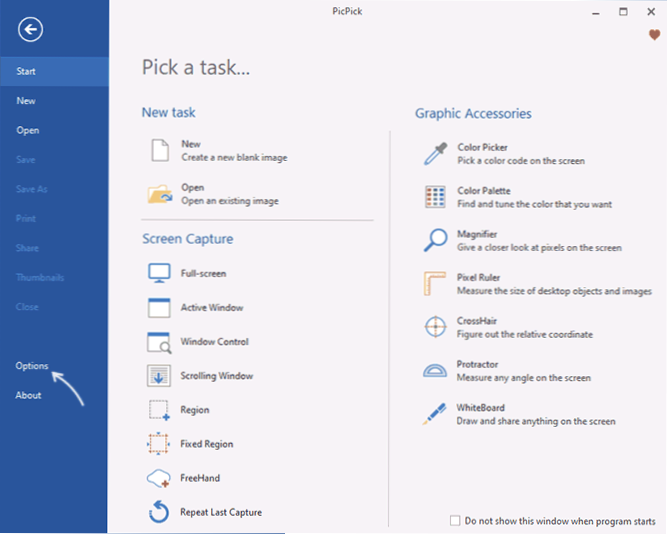
- 1669
- 280
- Mr. Philip Bayer
U nekoliko komentara o člancima na web mjestu, čitatelji su primijetili besplatni program Picpick kao jedan od najboljih uslužnih programa za rad sa snimkama zaslona Windows 11, Windows 10 i drugim verzijama. Ranije se nisam susreo s uslužnom programom i zato sam se odlučio upoznati.
U ovom članku o Picpickovim mogućnostima, gdje preuzeti rusku verziju programa i dodatne informacije koje bi mogle biti korisne. Sličan besplatni program, ali koji sadrži funkcije video zapisa sa zaslona - Sharex.
Kako preuzeti i instalirati picpick besplatno, ruski u programu
Picpick alat za snimke zaslona besplatno su dostupni za osobnu upotrebu. Za preuzimanje i instalaciju dovoljno je za izvođenje sljedećih koraka:
- Pritisnite gumb "Preuzmi" na službenoj web stranici https: // picpick.App/ru/
- U odjeljku "Za dom" pritisnite gumb "Preuzmi" za preuzimanje instalacije programa ili, po želji, prenijeti prijenosnu verziju za rad bez instalacije.
- Prilikom učitavanja instalatera - pokrenite preuzetu datoteku i prođite kroz sve faze instalacije, u njima nema značajki.
Po završetku ostaje samo pokrenuti program.
Kako napraviti picpick na ruskom
Na prvom pokretanju, bez obzira na Windows, picpick se može lansirati s jezikom sučelja na engleskom jeziku. Kako bi se uključio ruski jezik:
- Otvorite odjeljak "Opcije".
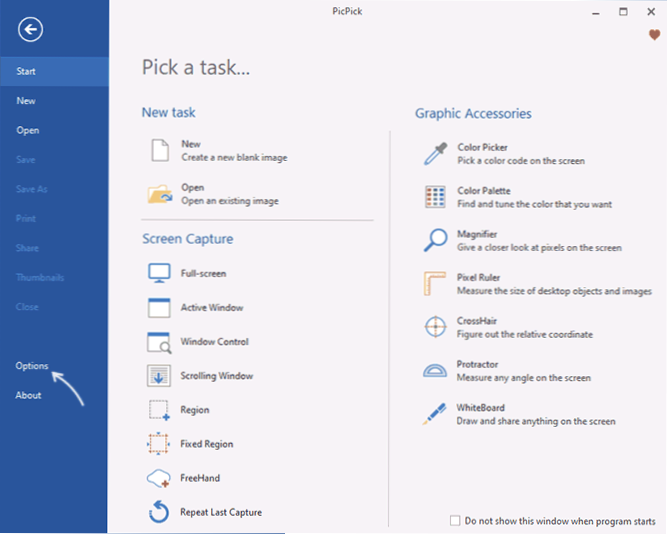
- U općem odjeljku u jezičnom polju odaberite "Ruski" i kliknite U redu - kao rezultat, dobit ćete picpick na ruskom.
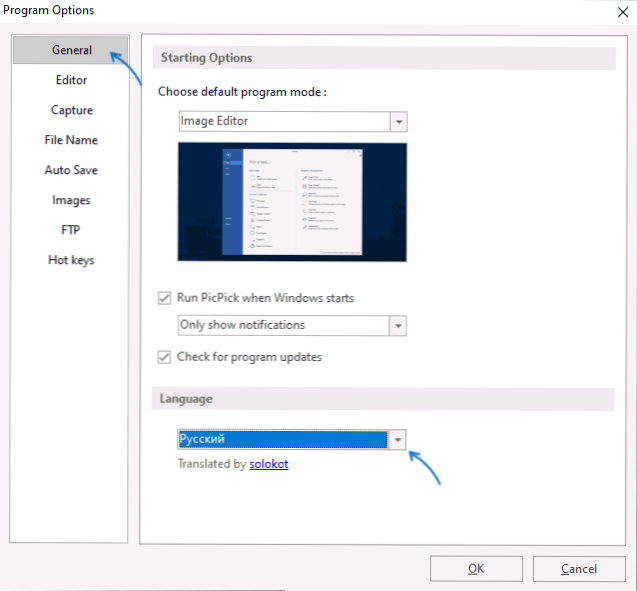
Toplo preporučujem da se proučavaju ostali dijelovi postavki programa, nakon što se sučelje prebaci na ruski.
Korištenje PicPicka za rad sa snimkama zaslona
Ako ste ikada koristili slične programe za stvaranje slika zaslona (pa čak i ako ne), ne bi trebalo biti problema s picpickom. Ili u izborniku "Datoteka" (glavni prozor pri pokretanju programa):
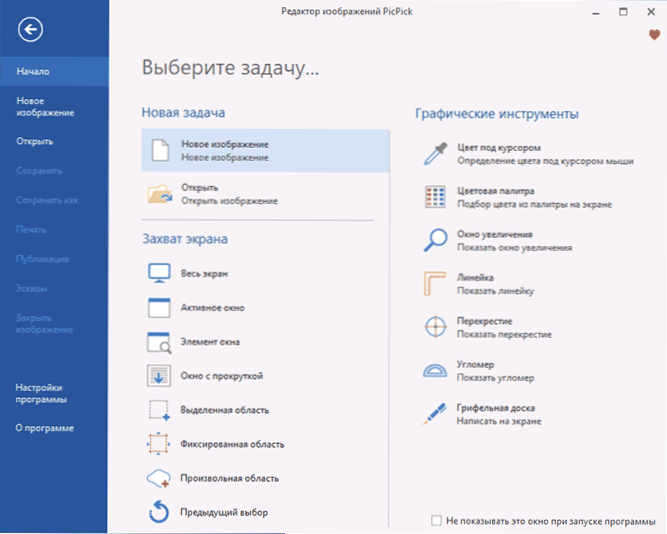
Ili u izborniku ikone programa u polju obavijesti (nakon instalacije, program se automatski dodaje u učitavanje sustava Windows):
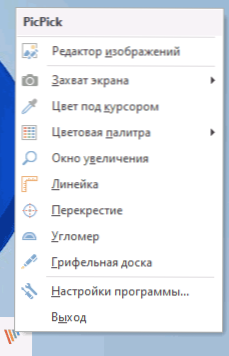
Odaberite željenu radnju u odjeljku "Shothot zaslona":
- Cijeli zaslon - Snimka zaslona cijelog zaslona
- Aktivni prozor
- Element prozora - Kad se upute pokazivač miša, elementi prozora bit će objavljeni, kliknite na potrebnu i njegova slika će se stvoriti
- Prozor s pomicanjem - Da biste stvorili snimku zaslona prozora s pomicanjem, na primjer - web mjesto ili prozor s mnogim datotekama
- Distancirano područje, fiksno područje, proizvoljna regija - Za sliku odgovarajućeg područja zaslona
Iste se radnje mogu izvesti pomoću kombinacija tipki. Možete se upoznati s njima ili promijeniti vruće ključeve u odgovarajućim postavkama picpick -a.
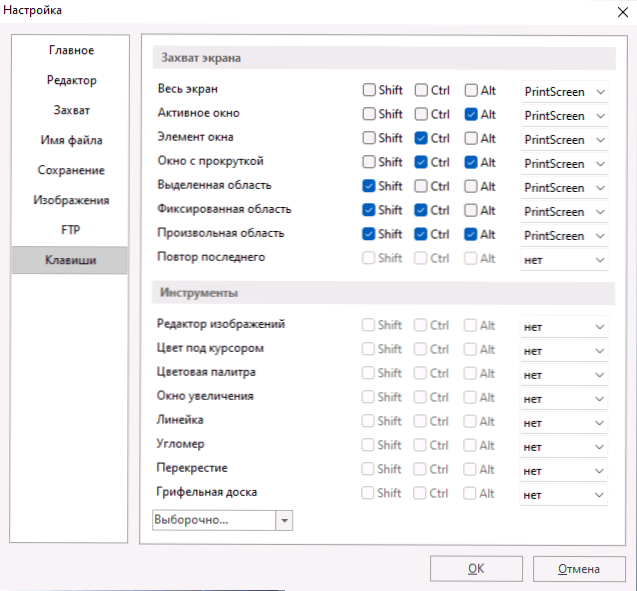
Prema zadanim postavkama, nakon što je stvorio snimku zaslona, ugrađeni uređivač slike picpick automatski se otvara (ako to nije potrebno, ponašanje se može promijeniti u postavkama u odjeljku "snimanje"), u kojem možete izvesti jednostavne radnje za uređivanje zaslona za uređivanje zaslona Prije nego što je održao:
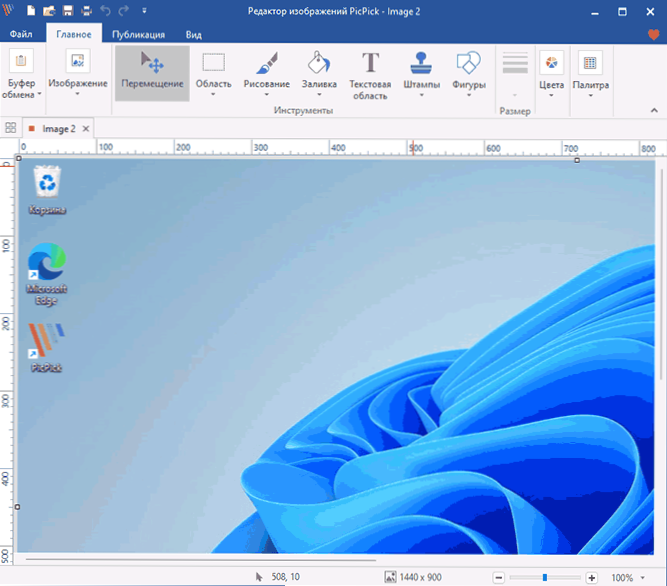
- Promijenite dimenzije, izvedite obrezivanje.
- Dodajte sliku, tekst, popunite pojedinačna područja ili ih premjestite.
- Dodajte jednostavne efekte cijeloj snimci zaslona ili odabranom području (na primjer, ako trebate zamagliti dio slike).
Nakon uređivanja, datoteku možete spremiti na svoje računalo (također možete konfigurirati automatsko spremanje u odgovarajućem odjeljku Picpick postavki) ili upotrijebiti karticu "Publikacija" u oblak, e-mailom, na bilo koji vanjski program, u FTP poslužitelj, u programima Microsoft Office.
Među dodatnim značajkama programa:
- Izgrađena -u paleti boja i određivanju boja pod pokazivačem miša.
- Povećanje područja zaslona
- Određivanje točnih koordinata točke na zaslonu
- Mjerenje udaljenosti i kutova na ekranu
- Crtanje na zaslonu
Kao rezultat, program je ugodan za upotrebu i dovoljno funkcionalan. Ako je ovakav rad s snimkama zaslona ono što često radite, preporučujem da pokušate, možda će vam se svidjeti.
- « Kako podijeliti disk u Windows 11
- BcdedIt.Exe nije moguće otvoriti podatke o konfiguraciji preuzimanja, nije moguće pronaći navedenu datoteku - kako je popraviti? »

